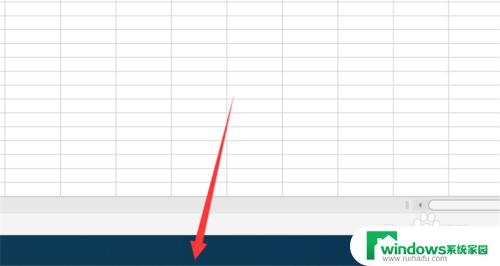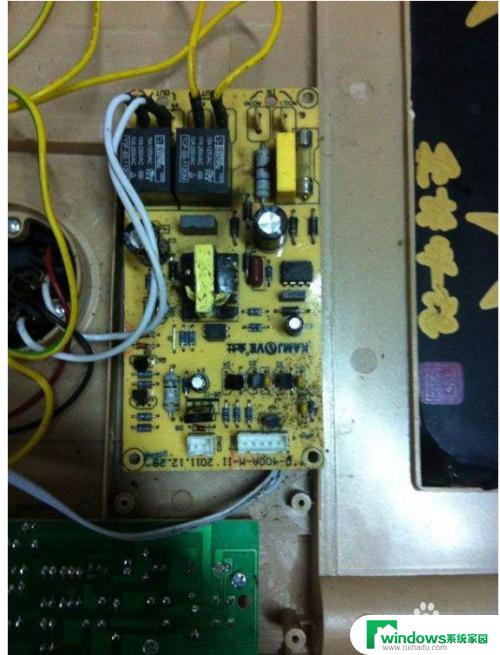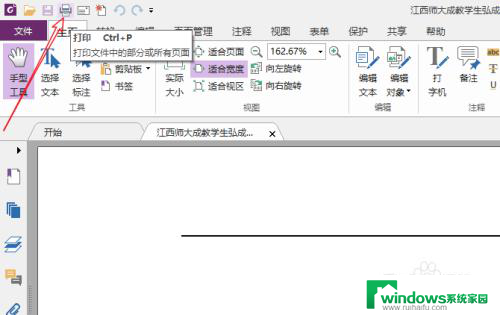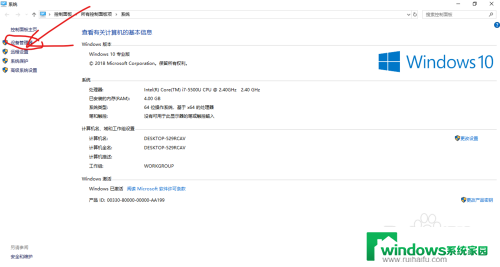电脑怎么打印不了文件了?解决方案与故障排除指南
更新时间:2023-09-02 12:45:20作者:jiang
电脑怎么打印不了文件了,如今电脑已经成为我们生活和工作中不可或缺的一部分,有时候我们会遇到一些意想不到的问题,比如电脑无法打印文件。这种情况让人感到困扰和焦虑,因为打印文件在很多时候都是我们必需的操作。为什么电脑会出现无法打印文件的问题?是否存在解决这个问题的方法?本文将会探讨这个问题,并提供一些可能的解决方案。
方法如下:
1在桌面右键此电脑,选择“管理”选项。 2在计算机管理中,选择“服务和应用程序”下的“服务”。
2在计算机管理中,选择“服务和应用程序”下的“服务”。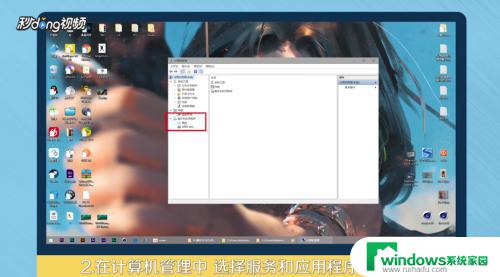 3下拉列表找到“Print Spooler”服务,右键选择“属性”。
3下拉列表找到“Print Spooler”服务,右键选择“属性”。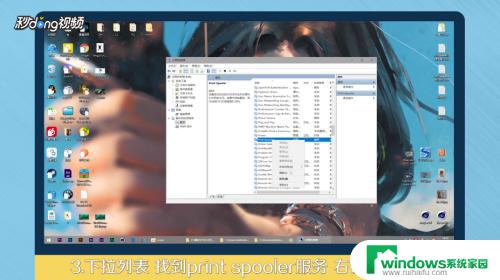 4点击“启动”,即可开启打印机。
4点击“启动”,即可开启打印机。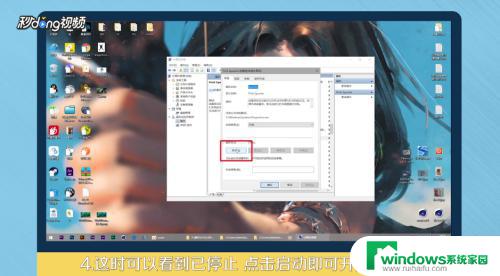 5总结如图。
5总结如图。
以上就是电脑无法打印文件的全部内容,如果您有任何疑问,请按照上述方法操作,希望这可以帮助到您。